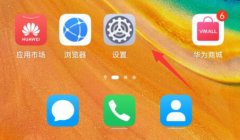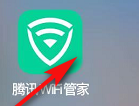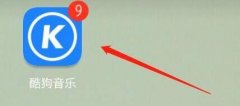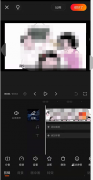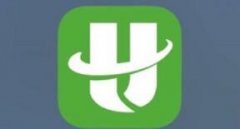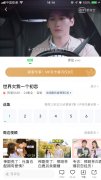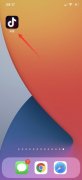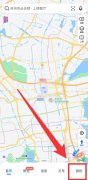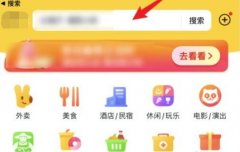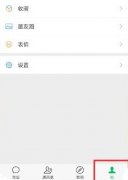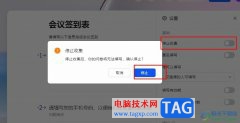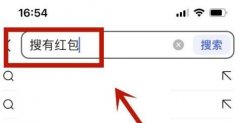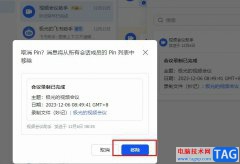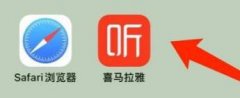很多小伙伴在使用飞书软件对在线表格文档进行编辑的过程中经常会需要对数据进行处理,当我们想要快速的得到包含某个文字的所有结果时,我们可以使用筛选工具,因为在筛选工具中,我们只需要点击按条件筛选,然后在条件选项中,我们点击打开“文本”选项,就能看到“包含”字样,点击该选项,最后输入自己需要的文字内容,再点击确认选项就能得到包含该文字内容的所有结果了。有的小伙伴可能不清楚具体的操作方法,接下来小编就来和大家分享一下飞书筛选出包含某字的内容的方法。
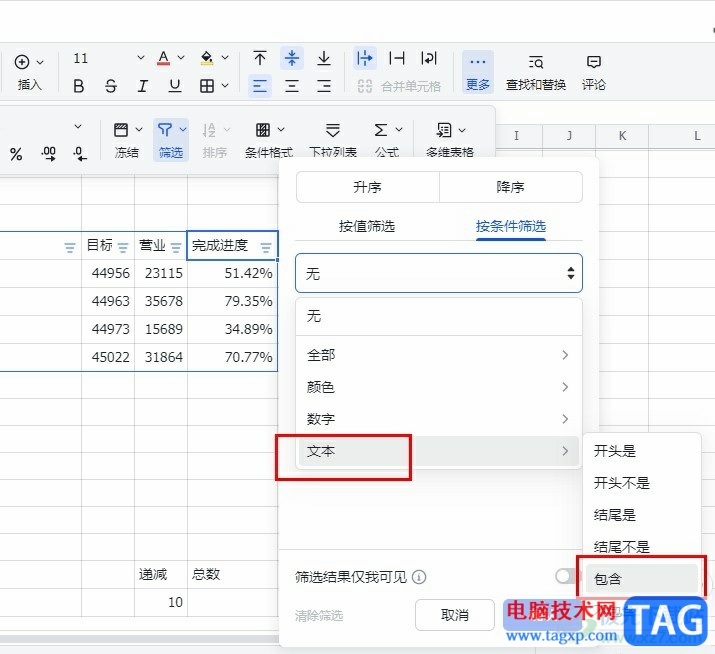
方法步骤
1、第一步,我们打开飞书软件,然后在飞书中再打开“云文档”选项
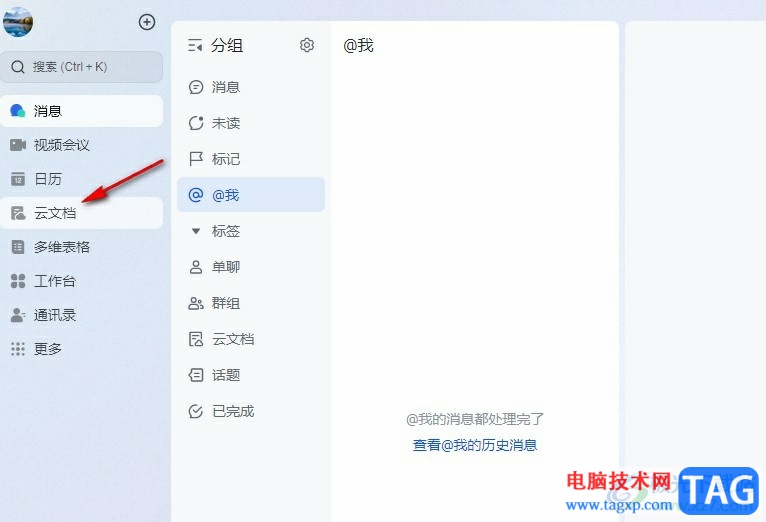
2、第二步,打开云文档选项之后,我们在该页面中点击打开一个表格文档
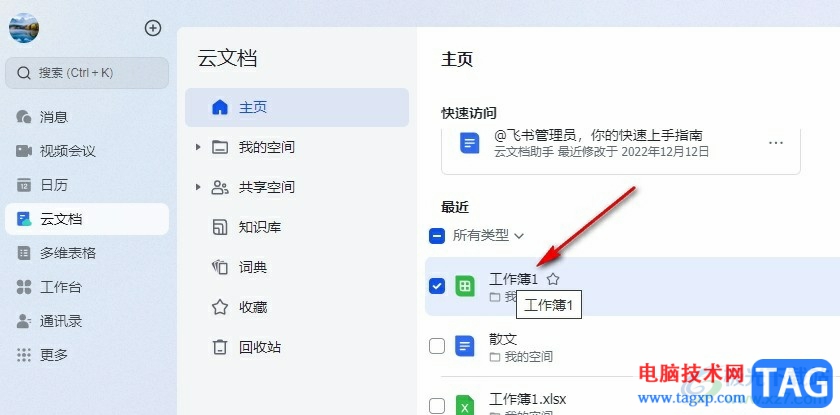
3、第三步,打开表格文档之后,我们在表格中选中标题单元格,然后在“更多”的子工具栏中打开筛选工具,选择筛选选项
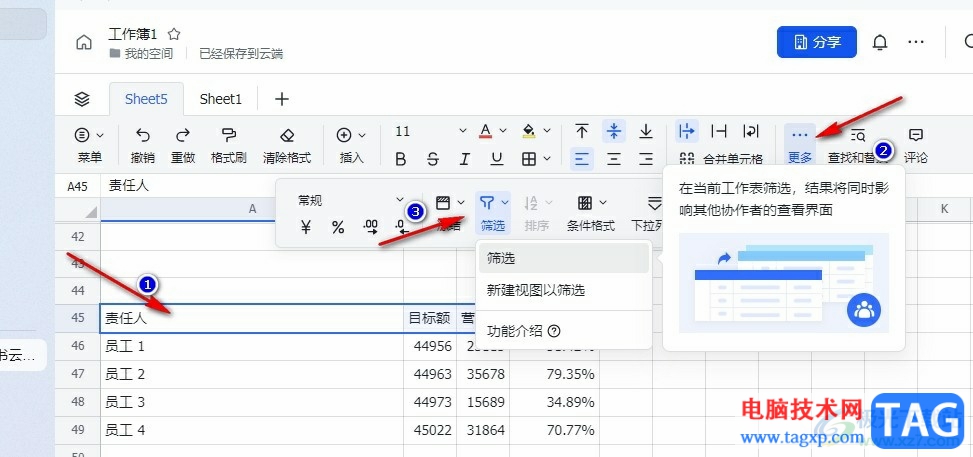
4、第四步,开启筛选工具之后,我们点击筛选图标,然后将“按条件筛选”的条件设置为“文本”和“包含”
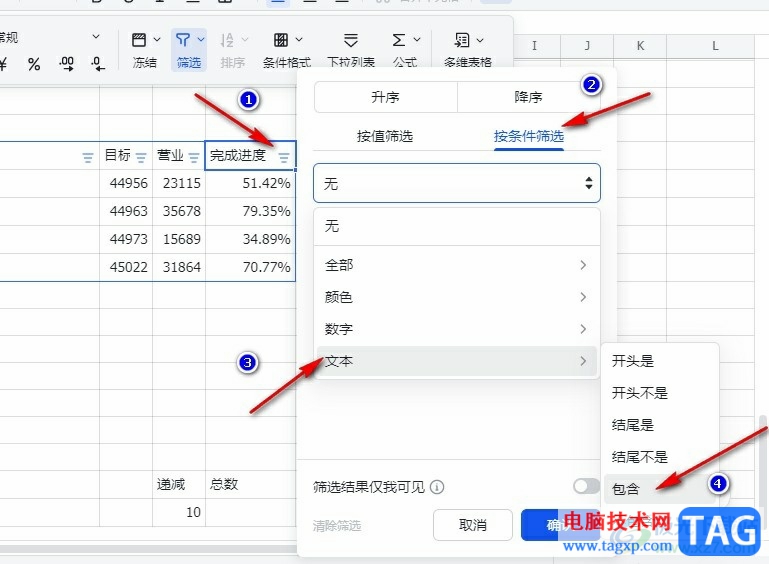
5、第五步,点击包含选项之后,我们在框内输入包含的文字内容,然后点击确认选项即可,最后就能得到含有该文字的数据结果了
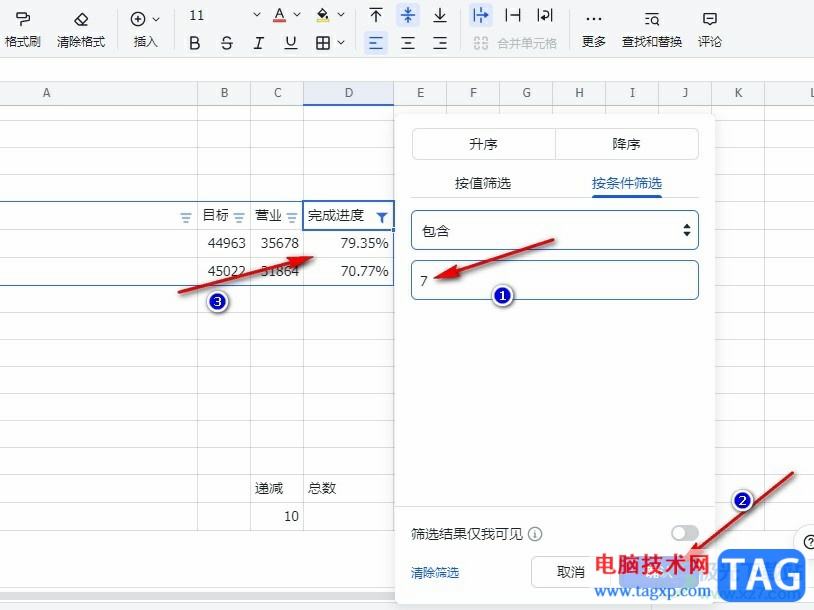
以上就是小编整理总结出的关于飞书筛选出包含某字的内容的方法,我们在飞书的表格文档编辑页面中打开按条件筛选选项,然后将条件设置为文本,包含,最后输入包含的文字并点击确认选项即可,感兴趣的小伙伴快去试试吧。
`